So synchronisieren Sie die Clusterkonfiguration und überprüfen Sie das Failover -Setup in Knoten - Teil 4

- 3998
- 890
- Hr. Moritz Bozsik
Hallo Leute. Zunächst entschuldige ich mich für die Verzögerung des letzten Teils dieser Cluster -Serie. Kommen wir weiter zur Arbeit, ohne verzögerter zu werden.
Da wir viele von Ihnen alle drei vorherigen Teile abgeschlossen haben, werde ich Ihnen überlegen, was wir bisher abgeschlossen haben. Jetzt haben wir bereits genügend Wissen, um Clusterpakete für zwei Knoten zu installieren und zu konfigurieren und Fechten und Failover in einer Cluster -Umgebung zu aktivieren.
 Synchronisierungsclusterkonfiguration synchronisieren und Failover verifizieren - Teil 4
Synchronisierungsclusterkonfiguration synchronisieren und Failover verifizieren - Teil 4 Sie können meine vorherigen Teile verweisen, wenn Sie sich nicht erinnern, da es etwas länger gedauert hat, den letzten Teil zu veröffentlichen.
Einführung in Linux -Clustering und Vorteile/Nachteile des Clustering - Teil 1
So installieren und konfigurieren Sie Cluster mit zwei Knoten unter Linux - Teil 2
Fechten und Hinzufügen eines Failovers zum Clustering - Teil 3
Wir werden zunächst Ressourcen zum Cluster hinzufügen. In diesem Fall können wir ein Dateisystem oder einen Webdienst nach Bedarf hinzufügen. Jetzt habe ich /dev/sda3 Partition montiert zu /x01 was ich als Dateisystemressource hinzufügen möchte.
1. Ich benutze den folgenden Befehl, um ein Dateisystem als Ressource hinzuzufügen:
# CCS -H 172.16.1.250 --adDresource fs name = my_fs develation =/dev/mapper/tecminttest_lv_vol01 montagepoint =/x01 fstype = ext3
 Fügen Sie dem Cluster das Dateisystem hinzu
Fügen Sie dem Cluster das Dateisystem hinzu Wenn Sie auch einen Dienst hinzufügen möchten, können Sie außerdem die folgende Methodik verwenden. Ausgeben des folgenden Befehls.
# CCS -H 172.16.1.250 -AdddService my_web Domain = Testdomain Recovery = Verschiebung autostart = 1
Sie können es überprüfen, indem Sie die anzeigen Cluster.Conf Datei wie in früheren Lektionen.
2. Geben Sie nun den folgenden Eintrag in ein Cluster.Conf Datei zum Hinzufügen eines Referenz -Tags zum Dienst.
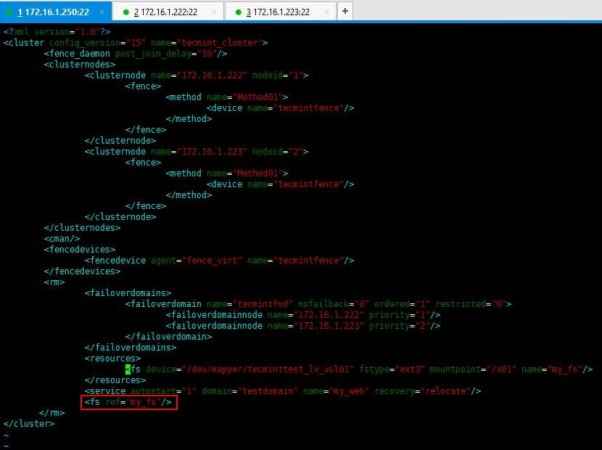 Service zum Cluster hinzufügen
Service zum Cluster hinzufügen 3. Alles bereit. Nein, wir werden sehen, wie wir die Konfigurationen synchronisieren können, die wir zu den beiden Knoten, die wir haben. Der folgende Befehl erledigt die Bedürftigen.
# CCS -H 172.16.1.250 -Sync -Aktivieren
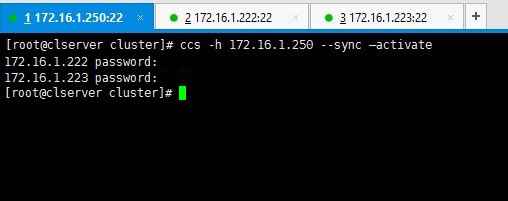 Synchronisationskonfiguration synchronisieren
Synchronisationskonfiguration synchronisieren Notiz: Geben Sie Passwörter ein, auf die wir festgelegt haben Ricci In den frühen Phasen, als wir Pakete installierten.
Sie können Ihre Konfigurationen überprüft, indem Sie den folgenden Befehl verwenden.
# CCS -H 172.16.1.250 -Checkconf
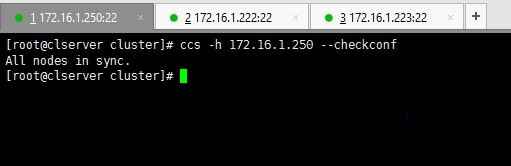 Überprüfen Sie die Clusterkonfiguration
Überprüfen Sie die Clusterkonfiguration 4. Jetzt ist es Zeit, die Dinge aufzunehmen. Sie können einen der folgenden Befehle verwenden, wie Sie es bevorzugen.
Um nur einen Knoten zu starten, verwenden Sie den Befehl mit einer relevanten IP.
# CCS -H 172.16.1.222 Start
Oder wenn Sie alle Knoten starten möchten --starten Option wie folgt.
# CCS -H 172.16.1.250 -Startall
Sie können Stopp verwenden oder --Stopp Wenn Sie den Cluster stoppen mussten.
In einem Szenario wie wenn Sie den Cluster starten wollten, ohne die Ressourcen zu aktivieren (Ressourcen werden automatisch aktiviert, wenn der Cluster gestartet wird), wie eine Situation, in der Sie die Ressourcen in einem bestimmten Knoten absichtlich deaktiviert haben, um Zaunschleifen zu deaktivieren Ich möchte diese Ressourcen nicht aktivieren, wenn der Cluster beginnt.
Zu diesem Zweck können Sie den folgenden Befehl verwenden, der den Cluster startet, aber die Ressourcen nicht aktiviert.
# CCS -H 172.16.1.250 -Startall -Noenable
5. Nachdem der Cluster gestartet wurde, können Sie die Statistiken durch Ausgabe anzeigen Clustat Befehl.
# Clustat
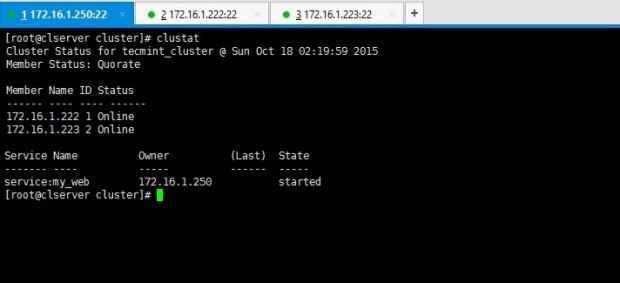 Überprüfen Sie den Clusterstatus
Überprüfen Sie den Clusterstatus Oben Output gibt an, dass es im Cluster zwei Knoten gibt und beide im Moment in Betrieb sind.
6. Sie können sich daran erinnern, dass wir in unseren vorherigen Lektionen einen Failover -Mechanismus hinzugefügt haben. Ich möchte überprüfen, ob es funktioniert? Das ist wie man es macht. Gewalt abschalten Ein Knoten und suchen Sie nach Cluster -Statistiken Clustat Befehl für die Ergebnisse des Failovers.
Ich habe meine geschlossen node02server (172.16.1.223) Verwendung Herunterfahren -h jetzt Befehl. Dann ausgeführt Clustat Befehl von meinem cluster_server (172.16.1.250).
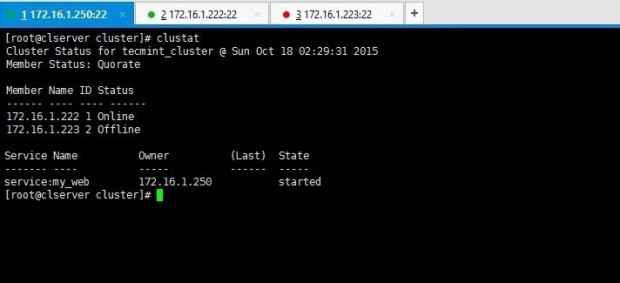 Überprüfen Sie das Cluster -Failover
Überprüfen Sie das Cluster -Failover Oben Output verdient Ihnen das Knoten 1 ist online während Knoten 2 ist offline geworden Während wir es schließen. Der Service und das von uns geteilte Dateisystem sind jedoch noch online, da Sie sehen können, ob Sie es überprüfen Node01 Welches ist online.
# df -h /x01
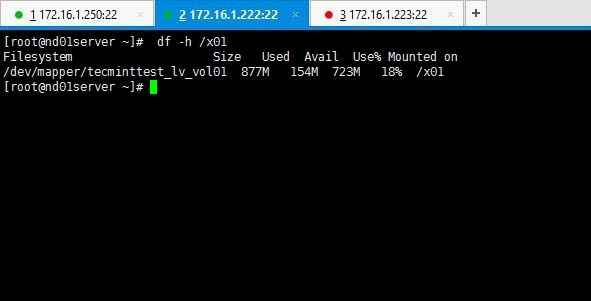 Überprüfen Sie den Clusterknoten
Überprüfen Sie den Clusterknoten Verweisen Sie die Cluster.Conf Datei mit ganzer Konfiguration Set für unser Setup, das für verwendet wird, für verwendet für Tecmint.
Ich hoffe, Sie haben die ganze Reihe von Clustering -Lektionen genossen. Bleiben Sie mit Tecmint in Kontakt, um jeden Tag praktischere Führer zu erledigen, und zögern Sie nicht, Ihre Ideen und Anfragen zu kommentieren.
- « 15 Dinge zu tun nach der Installation Ubuntu 15.04 Desktop
- 8 Nützliche Befehle zur Überwachung des Austauschs Platz unter Linux »

